
Tabla de contenido:
- Autor John Day [email protected].
- Public 2024-01-30 08:44.
- Última modificación 2025-01-23 14:40.
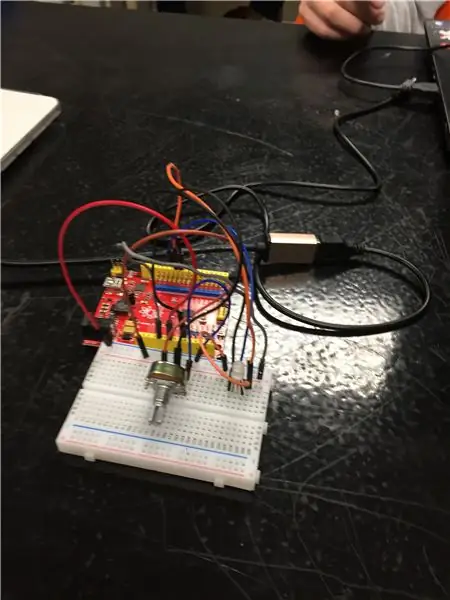

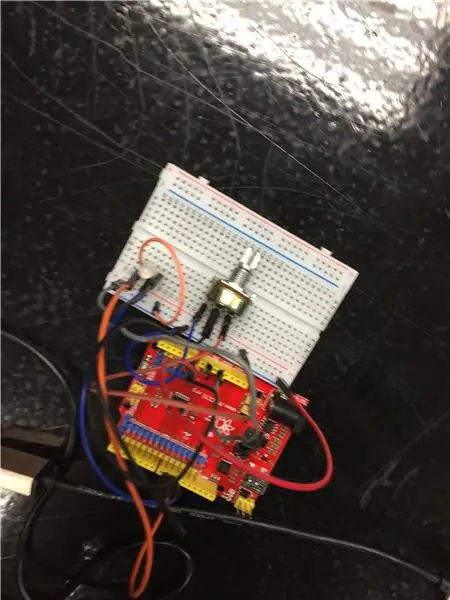
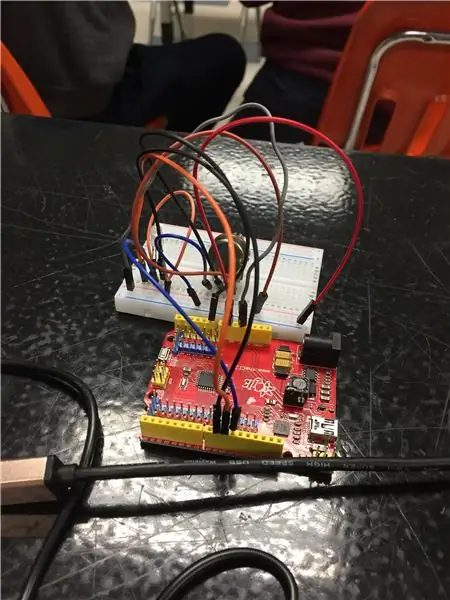
así es como se ve cuando está funcionando
Paso 1: código para la luz
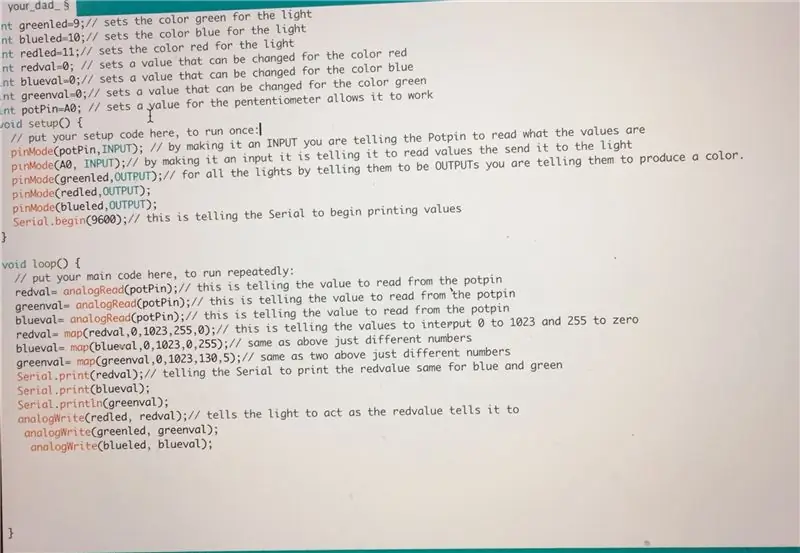
Puede que esté un poco entrecortado cuando lo miras desde aquí
int greenled = 9; // establece el color verde de la luz
int blueled = 10; // establece el color azul para la luz int redled = 11; // establece el color rojo para la luz int redval = 0; // establece un valor que se puede cambiar para el color rojo int blueval = 0; // establece un valor que se puede cambiar para el color azul int greenval = 0; // establece un valor que se puede cambiar para el color verde int potPin = A0; // establece un valor para el pentiómetro permite que funcione void setup () {// ponga su código de configuración aquí, para que se ejecute una vez: pinMode (potPin, INPUT); // al convertirlo en una ENTRADA le está diciendo al Potpin que lea cuáles son los valores pinMode (A0, INPUT); // al convertirlo en una entrada, le está diciendo que lea los valores y lo envíe a la luz pinMode (greenled, OUTPUT); // para todas las luces diciéndoles que sean SALIDAS les está diciendo que produzcan un color. pinMode (rojo, SALIDA); pinMode (azul, SALIDA); Serial.begin (9600); // esto le dice al Serial que comience a imprimir valores}
void loop () {// ponga su código principal aquí, para que se ejecute repetidamente: redval = analogRead (potPin); // esto indica el valor a leer del potpin greenval = analogRead (potPin); // esto indica el valor para leer del potpin blueval = analogRead (potPin); // esto indica el valor a leer del potpin redval = map (redval, 0, 1023, 255, 0); // esto indica los valores para intercalar 0 a 1023 y 255 a cero blueval = map (blueval, 0, 1023, 0, 255); // igual que arriba solo números diferentes greenval = map (greenval, 0, 1023, 130, 5); // igual que dos arriba solo diferentes números Serial.print (redval); // decirle al Serial que imprima el mismo valor rojo para azul y verde Serial.print (blueval); Serial.println (greenval); analogWrite (redled, redval); // le dice a la luz que actúe como el valor rojo le dice a analogWrite (greenled, greenval); analogWrite (azul, blueval);
}
Paso 2: configuración
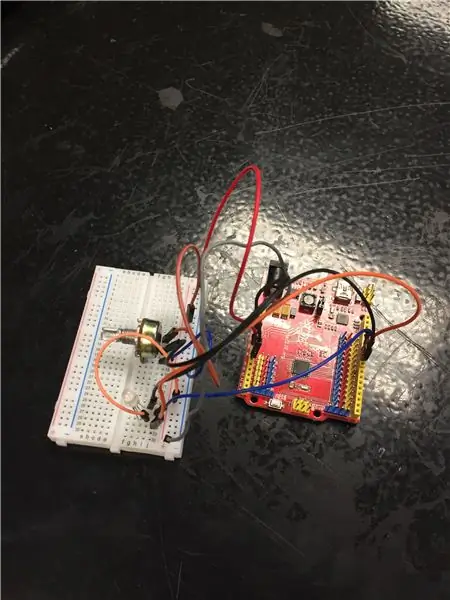
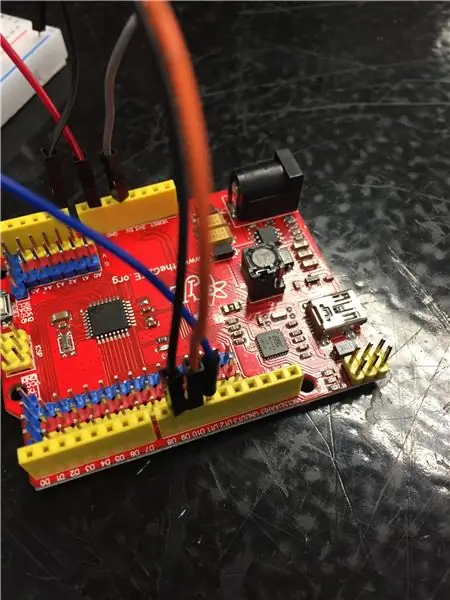
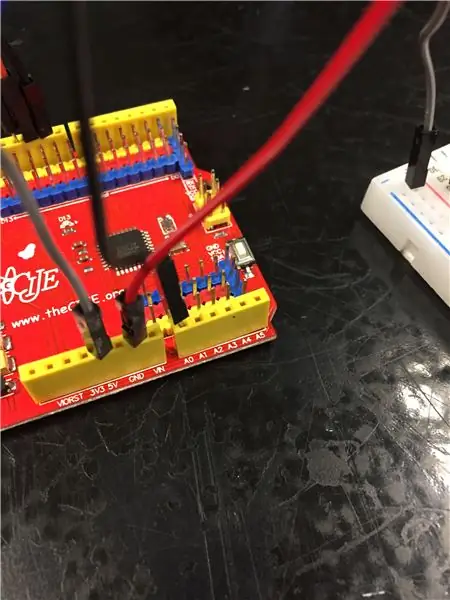
el tramo grande de la luz va a cinco voltios el tramo medio del pentámetro va a A0
Paso 3: cómo se ve cuando lo pruebas al final

Si desea cambiar los colores, vuelva al conjunto de códigos y ajuste los números cuando redvalue o verde o azul esté leyendo del mapa, esencialmente cambie los números aquí este paso redval = map (redval, 0, 1023, 255, 0);
Recomendado:
Cómo hacer un cubo LED »Wiki Ùtil Cubo LED 4x4x4: 3 pasos

Cómo hacer un cubo LED »Wiki Ùtil LED Cube 4x4x4: un LED Cube se puede considerar como una pantalla LED, en la que los LED simples de 5 mm desempeñan el papel de píxeles digitales. Un cubo LED nos permite crear imágenes y patrones utilizando el concepto de un fenómeno óptico conocido como persistencia de la visión (POV). Entonces
La linterna más avanzada: LED COB, LED UV y láser en el interior: 5 pasos (con imágenes)

La linterna más avanzada: LED COB, LED UV y láser en el interior: hay muchas linternas en el mercado que tienen el mismo uso y difieren en el grado de brillo, pero nunca he visto una linterna que tenga más de un tipo de luz. En este proyecto, reuní 3 tipos de luces en una linterna, yo
Espejo de tocador de bricolaje en sencillos pasos (usando tiras de luces LED): 4 pasos

Espejo de tocador de bricolaje en sencillos pasos (usando tiras de luces LED): En esta publicación, hice un espejo de tocador de bricolaje con la ayuda de las tiras de LED. Es realmente genial y debes probarlos también
Cómo usar Neopixel Ws2812 LED o LED STRIP o Led Ring con Arduino: 4 pasos

Cómo usar Neopixel Ws2812 LED o LED STRIP o Led Ring con Arduino: Hola chicos, ya que Neopixel led Strip es muy popular y también se llama tira de led ws2812. Son muy populares porque en estas tiras de leds podemos abordar todos y cada uno de los leds por separado, lo que significa que si quieres que brillen unos pocos leds en un color
Control WIFI ESP8266 RGB LED STRIP - NODEMCU como mando a distancia por infrarrojos para tira de led controlado por wifi - Control de teléfono inteligente RGB LED STRIP: 4 pasos

Control WIFI ESP8266 RGB LED STRIP | NODEMCU como mando a distancia por infrarrojos para tira de led controlado por wifi | Control de teléfono inteligente con tiras de LED RGB: Hola chicos, en este tutorial aprenderemos a usar nodemcu o esp8266 como control remoto IR para controlar una tira de LED RGB y Nodemcu será controlado por teléfono inteligente a través de wifi. Entonces, básicamente, puedes controlar la TIRA LED RGB con tu teléfono inteligente
